苹果iPhone13取消订阅服务方法教程
作者:网友整理
iphone13启动器最新版v8.7.5 安卓版 62.84M / 简体中文
点击下载
iphone13模拟器中文版(os 13 launcher)v5.7.6 102.87M / 简体中文
点击下载
ilauncher13正式版2.7.0.1.8 36.99M / 简体中文
点击下载在苹果的 App Store 里,那些订阅制的应用总是会让用户挂心。如果你此前有通过 App Store 订阅一些服务,而现在又想取消的话,如何操作呢?
以下是苹果iPhone 13取消订阅服务的方法教程:
步骤1、 首先,在 iPhone 13上打开【设置】,选择【iTunes Store 与 App Store】;
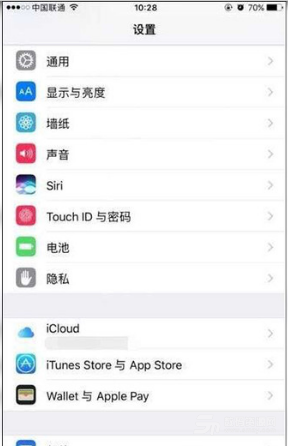
步骤2、 点击 Apple ID,然后在弹出的窗口中选择【查看 Apple ID】。这时候,系统会弹出一个需要验证 Touch ID 的窗口。验证 Touch ID 之后将会进入账户设置界面;
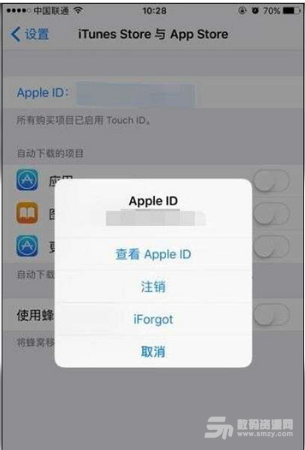
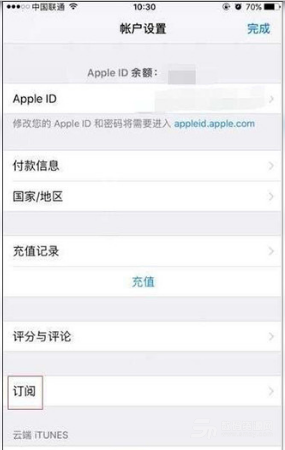
步骤3、接下来选择【订阅】就能看到所有的订阅服务,选中自己想要取消订阅的项目,然后点击红色的【取消订阅】即可。
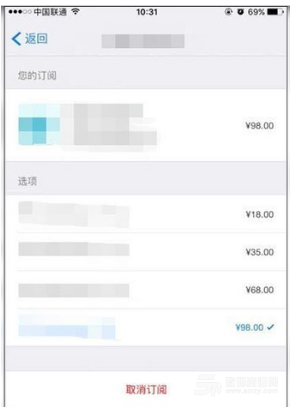
加载全部内容